电脑账户密码如何设置
发布时间:2017-03-20 19:23
电脑账户密码如何设置?这个问题就很普遍了,现在的人们为了自己的隐私都会选择在自己的电脑账户添加一个密码,如何设置呢?下面就由小编我来跟大家说说吧!
步骤:
首先,打开电脑左下方“所有程序”,找到“控制面板”,点击打开就会出现”用户账户“,点击进去。

出现”用户账户“界面后,在”更改用户账户信息“目录下找到“在电脑设置中更改我的账户信息“,点击进去。

之后会出现以下界面,点击左栏的”登陆选项“,如右栏所示,你可以选择以下三种中的一种方式设置/修改电脑密码。

若选择”密码“选项,直接打开输入想要设定的密码点击”下一步“既可。如果电脑本身设有密码,则需要先输入原有密码进行验证才会进入到这一步。
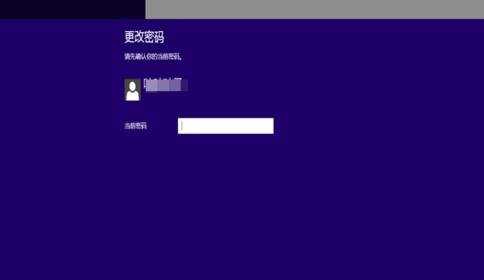
若选择”图片密码“则会出现以下界面,点击”选择图片“。如果电脑本身设有密码,则需要先输入原有密码进行验证才会进入到这一步。
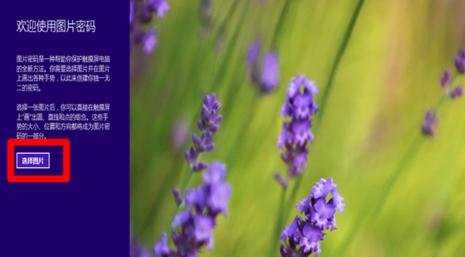
进入“选择图片”界面后,会出现本机图片,选择图片点击“打开”完成操作。

若选择“PIN",按要求输入想要设定的密码即可。如果电脑本身设有密码,则需要先输入原有密码进行验证才会进入到这一步。
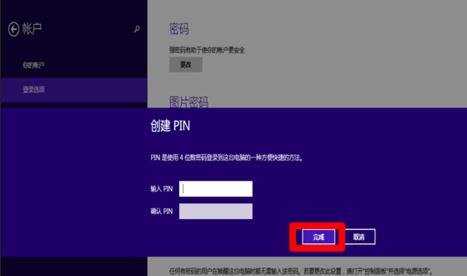

电脑账户密码如何设置的评论条评论